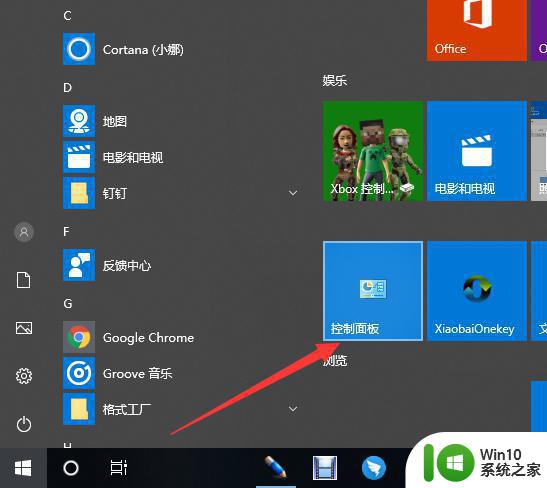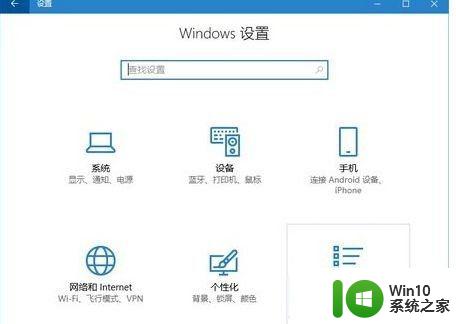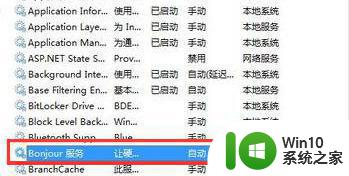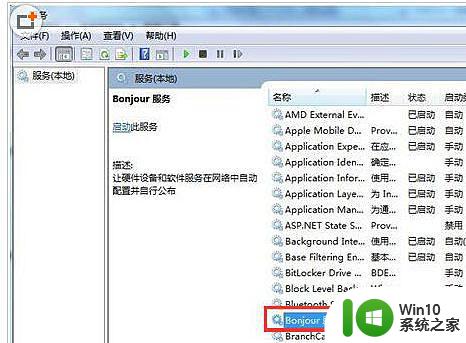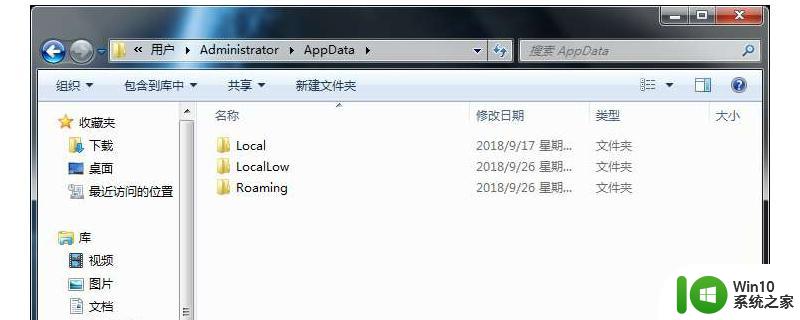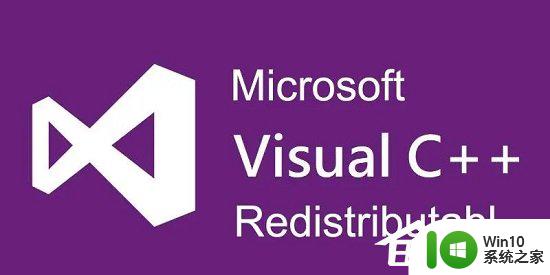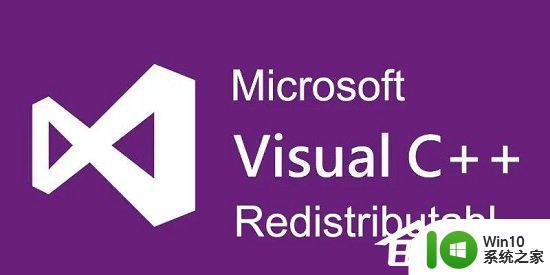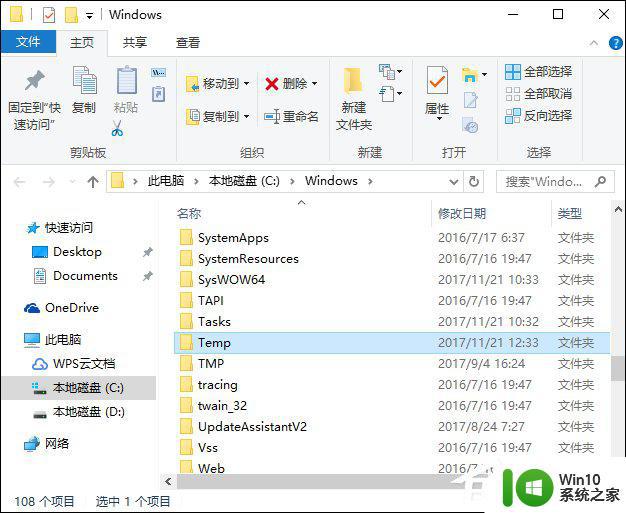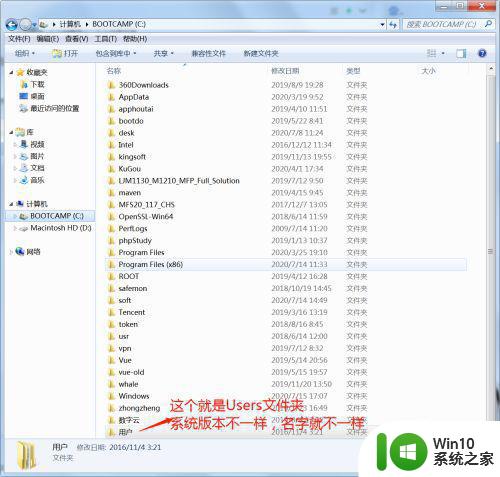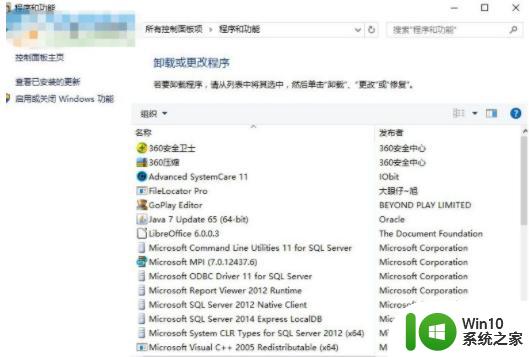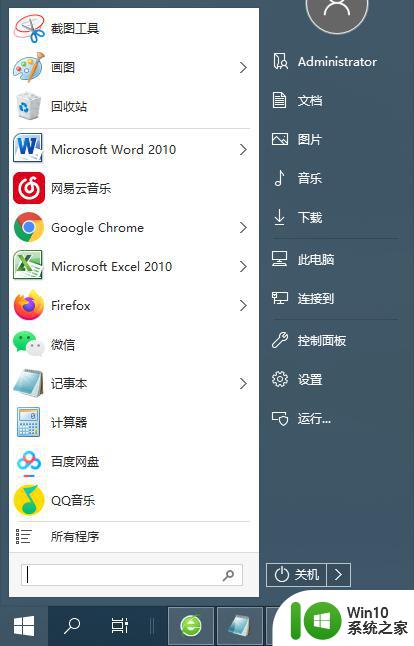wpsupdate可以删除吗 wpsupdate.exe在运行导致卸载失败怎么办
wpsupdate可以删除吗,在我们使用电脑时,难免会遇到一些问题,比如安装或卸载软件时出现的错误,其中一个常见的问题是,在卸载软件时遇到wpsupdate.exe正在运行的情况,导致卸载失败。wpsupdate.exe是WPS Office软件的升级程序,它负责检查和下载最新的软件更新。当我们想要卸载WPS Office时,wpsupdate.exe的运行会阻止卸载过程。面对这个问题,我们应该如何解决呢?下面就让我们一起来探讨一下。
操作方法:
1.首先我们将问题还原,让大家看看大家的问题是否一样,如果是就按我的方法进行操作。我们在程序和功能中选择“WPS Office ”,如下图所示。右键鼠标点击“卸载”。
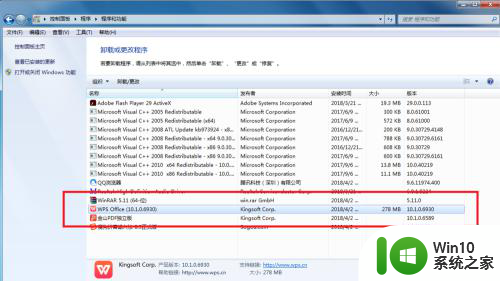
2.点击卸载后,这时弹出一个对话框“有一个WPS Office应用程序实例wpsupdate.exe在运行,请关闭后重试!”,如下图所示。我们叉掉对话框,接着按下面步骤操作。
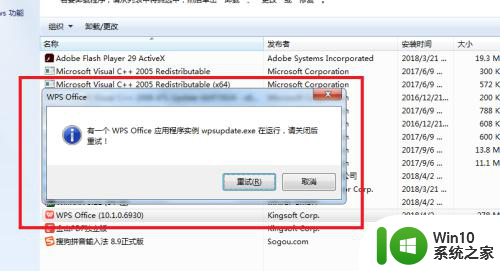
3.第一步:我们打开自己电脑上的“windows 任务管理器”,如下图所示。至于怎么打开可以使用快捷键“Ctrl+Alt+Del”,也可以从个性化中进入。
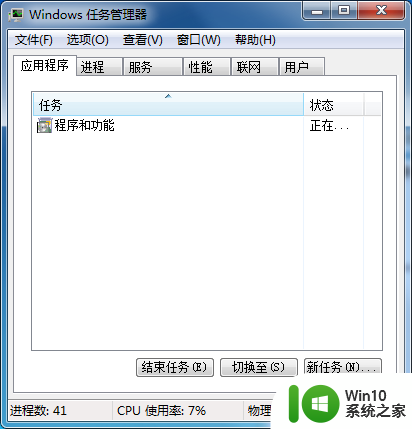
4.第二步:点击“进程”,在下方找到“wpsupdate.exe*32”一栏,如下图所示。我们选择并点击右下角的“结束进程”按钮。
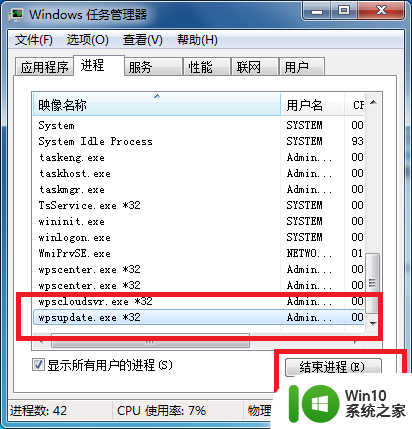
5.第三步:我们点击“结束进程”按钮后,将弹出如下对话框“是否要结束“wpsupdate.exe*32”?”,我们继续点击“结束进程”按钮。
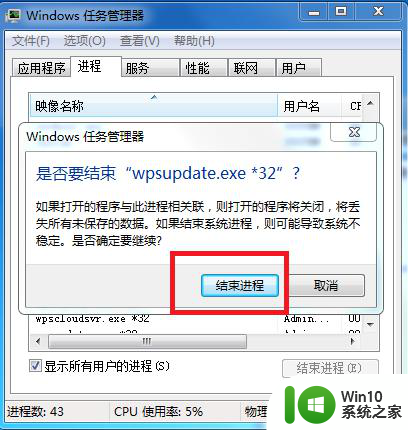
6.第四步:这时我们再回到刚刚的进程界面,如下图所示。检查一下可以发现“wpsupdate.exe*32”进程不见了,代表进程结束成功。
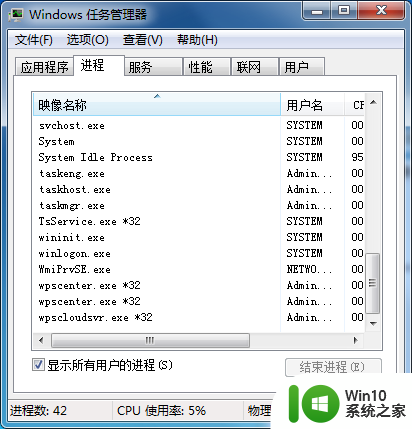
7.第五步:“wpsupdate.exe*32”进程结束后就可卸载WPS 了,下面验证一下。我们在“卸载或更改程序”中找到“WPS Office”右键点击“卸载”,这时不会弹出进程正在运行的对话框了,这时会弹出是否卸载的对话框,如下图所示。我们勾选“我想直接卸载WPS”。
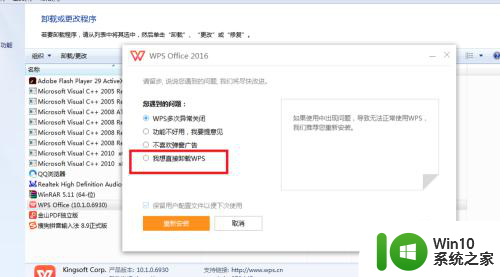
8.第六步:勾选后,如下图所示。我们点击红色框住的“开始卸载”按钮即可进行卸载。
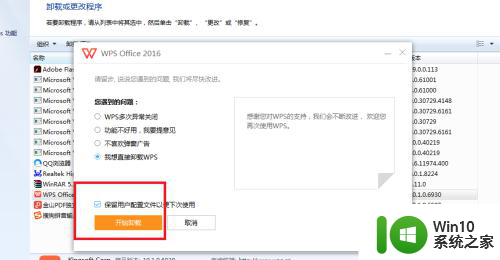
9.第七步:点击“开始卸载”按钮后,将进入下图所示的界面。表示正在卸载 WPS Office,耐心等待一会就完成卸载了。
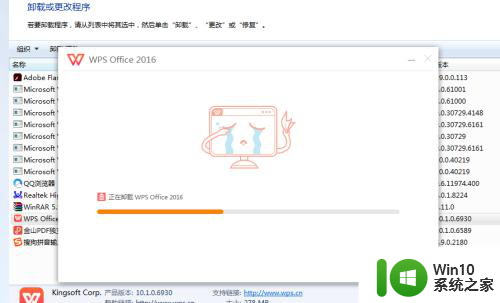
10.最后,我们在回到程序界面,可以看到WPS Office已经不见了,表示成功卸载。
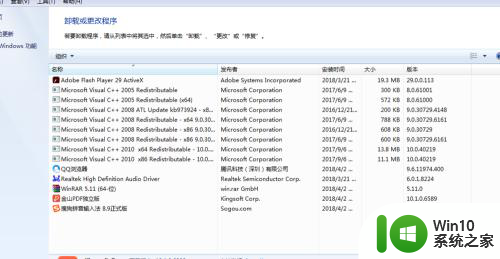
以上就是wpsupdate可以删除吗的全部内容,有遇到这种情况的用户可以按照小编的方法来进行解决,希望能够帮助到大家。